Si vous avez le Mise à jour Windows 11 22H2 Si vous essayez d'installer sur un ordinateur qui ne répond pas à la configuration minimale requise pour Windows 11, vous recevrez un message d'erreur.
Le message d'erreur que vous voyez indique que le PC ne répond pas aux exigences pour installer la mise à jour 22H2. Il se peut que le PC ne dispose pas d'un Puce TPM a, le démarrage sécurisé ne prend pas en charge ou qu'il n'y en a pas de convenable processeur est trouvé. De nombreux utilisateurs Avoir Windows 11 installé sur un ordinateur qui ne répond pas à ces exigences système.
Windows 11 22H2 peut être installé via USB, via Mise à jour Windows ou via l'assistant d'installation. Il y a donc plusieurs manières. Si votre PC n'est pas pris en charge car il ne répond pas aux exigences de Windows 11 22H2, aucune de ces méthodes d'installation ne fonctionnera par défaut.
Cet article vous montre comment vérifier la configuration système requise pour le installer Windows 11 22H2 via un script. En contournant les exigences, vous pouvez toujours installer la mise à jour 11H22 sur un PC qui ne prend pas réellement en charge Windows 2.
Installez Windows 11 22H2 sur un ordinateur non pris en charge
Installez Windows 11 22H2 sur un PC non pris en charge via un logiciel
Pour commencer, vous devez utiliser l'outil pour contourner la configuration système requise pour Windows 11 22H2 télécharger depuis Github.
Cliquez sur « Code » puis sur « Télécharger ZIP ».
Faites glisser le contenu de « MediaCreationTool.bat-main.zip » sur le bureau. Vous devez donc d'abord décompresser le contenu du fichier ZIP.
Ouvrez ensuite le dossier « bypass11 » et faites un clic droit sur le fichier « Skip_TPM_Check_on_Dynamic_Update ». Dans le menu puis cliquez sur «Exécuter en tant qu'administrateur" .
Le script est maintenant en cours d'exécution. Vous exécutez le script une fois pour contourner la configuration système requise pour 22H2. Si une erreur s'affiche, quelque chose ne va pas. L'image ci-dessous montre comment exécuter le script.
Continuez avec les étapes de cet article : Installez Windows 22H2 via ISO. Après avoir téléchargé le fichier ISO, revenez à cet article et poursuivez les étapes ci-dessous.
Double-cliquez sur le fichier ISO pour ouvrir son contenu.
Ensuite, double-cliquez sur « Setup.exe » pour démarrer le processus d'installation.
Dans l'installation, cliquez sur « Modifier la façon dont les mises à jour sont téléchargées avec le programme d'installation ».
Cliquez sur « Pas maintenant », puis cliquez sur Suivant.
Acceptez la condition, puis choisissez ce que vous souhaitez conserver. L'option par défaut est de tout conserver. Cliquez sur Suivant.
Pour installer la mise à jour 22H2, cliquez sur le bouton « Installer ». L'installation est maintenant en cours.
Le PC est redémarré plusieurs fois. Windows 11 22H2 sera désormais installé sur un PC non pris en charge.
Installez Windows 11 22H2 sur un PC non pris en charge via USB
Vous pouvez également installer Windows 11 22H2 sur une clé USB. Vous pouvez ensuite démarrer cette clé USB en modifiant les paramètres de démarrage. Après cela, vous pouvez démarrer l'installation de la mise à jour 22H2 sans les exigences TPM et Secure Boot. Vous pouvez lire comment cela fonctionne dans cet article :
J'espère que cela vous a aidé. Merci pour la lecture!

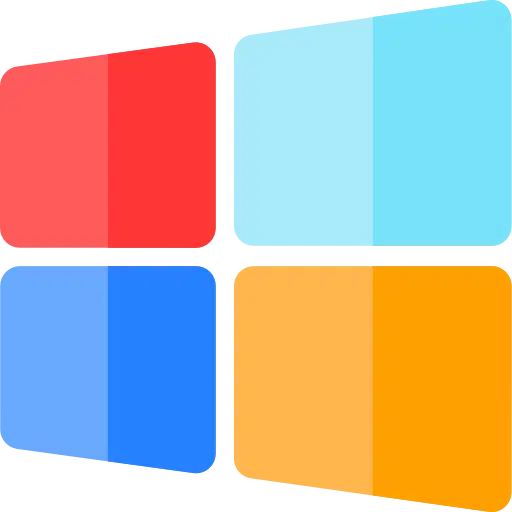
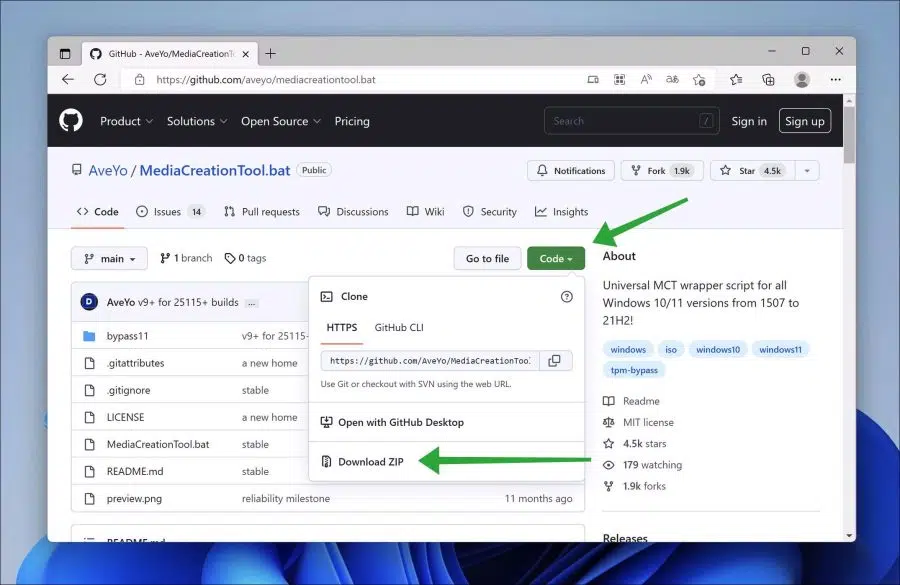
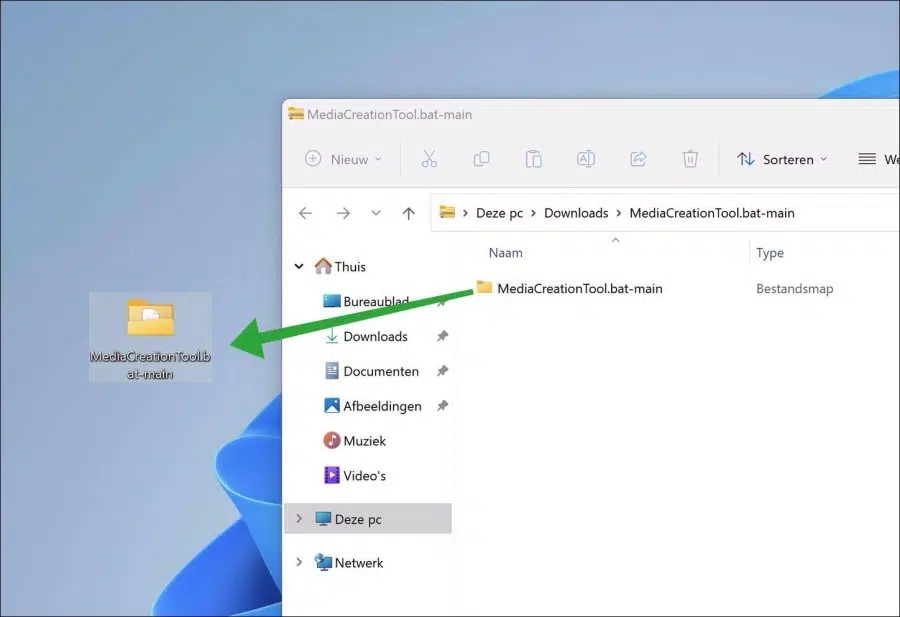
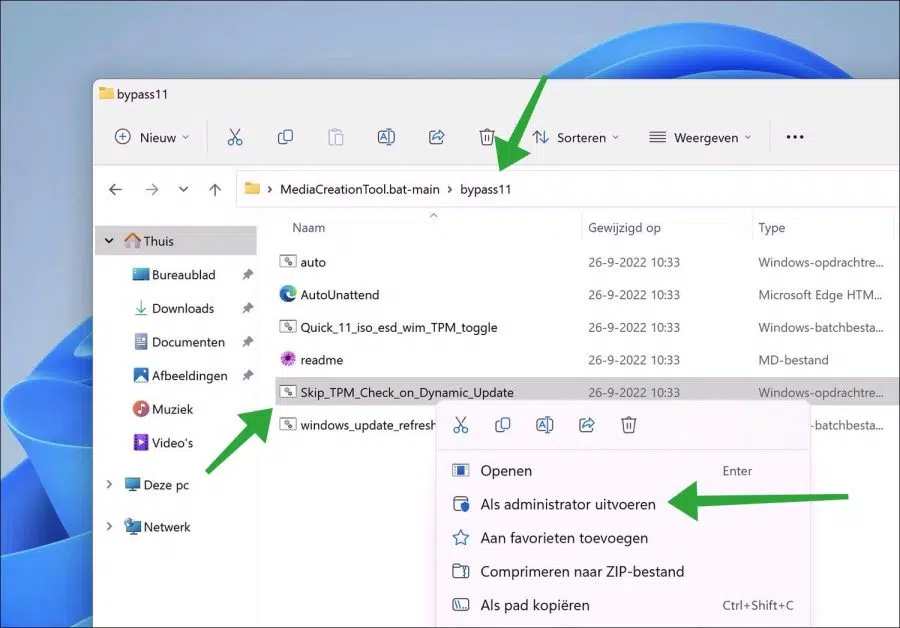
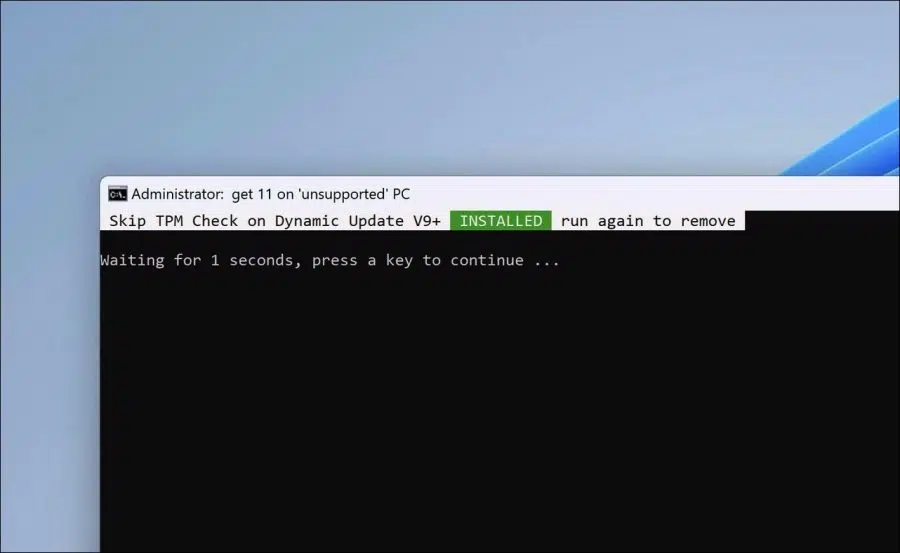
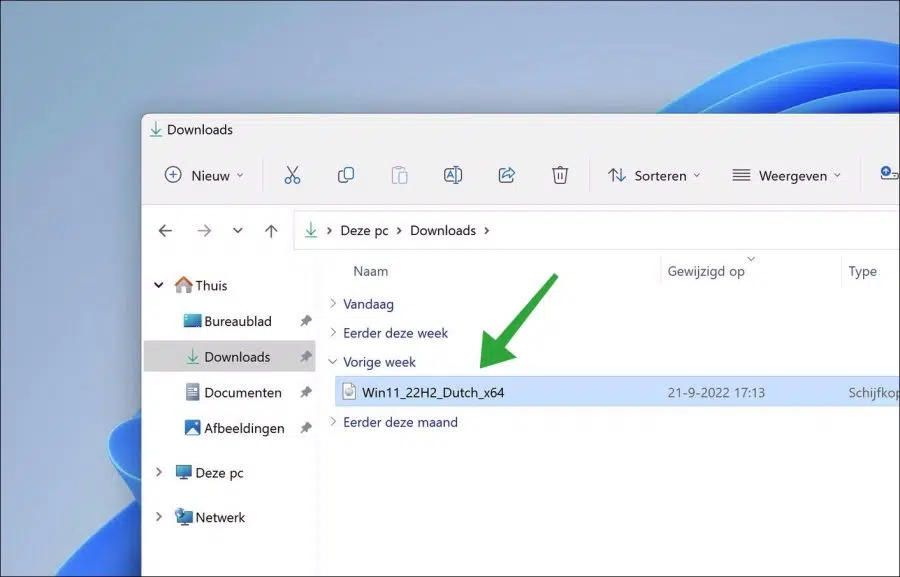
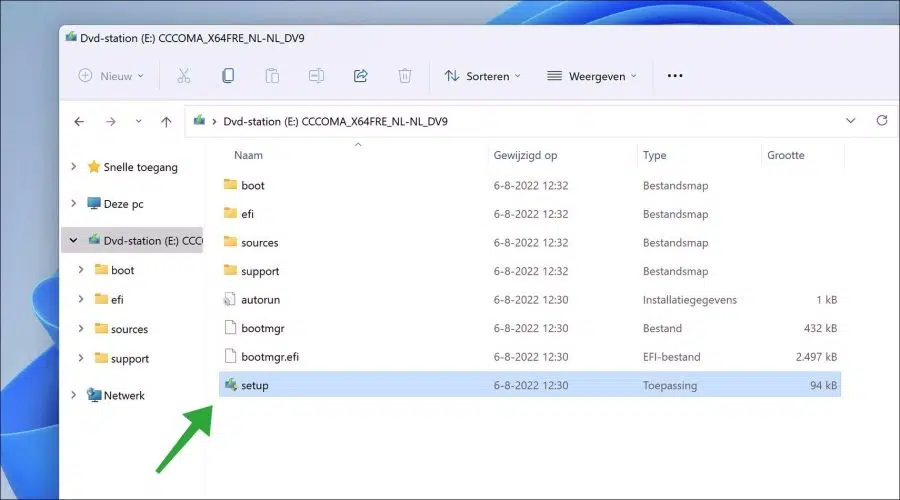
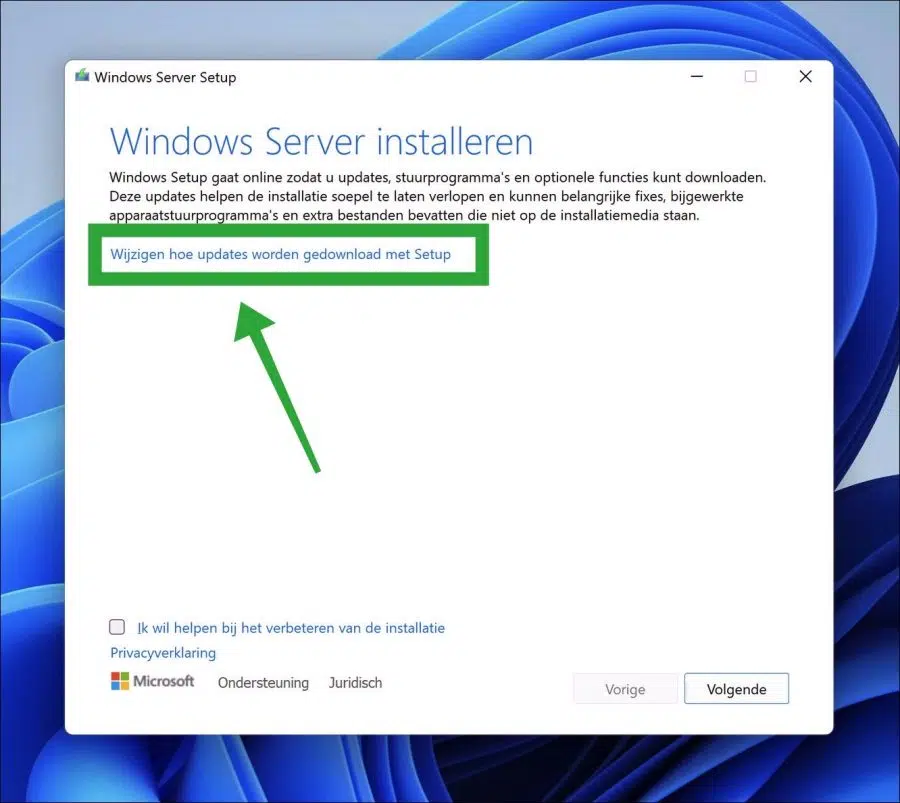
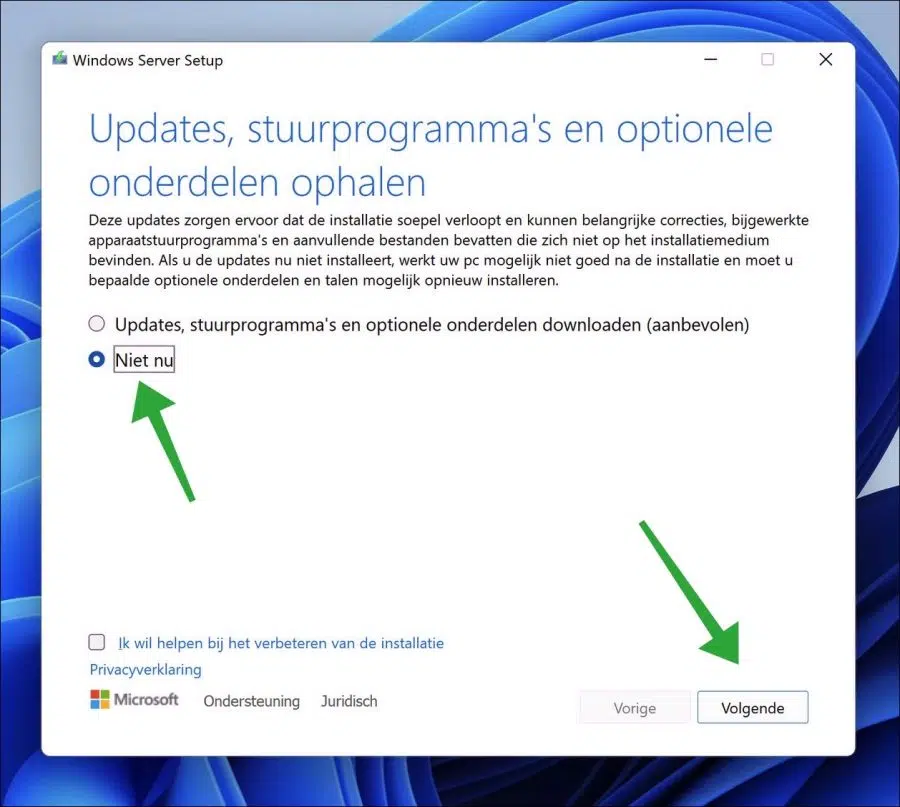
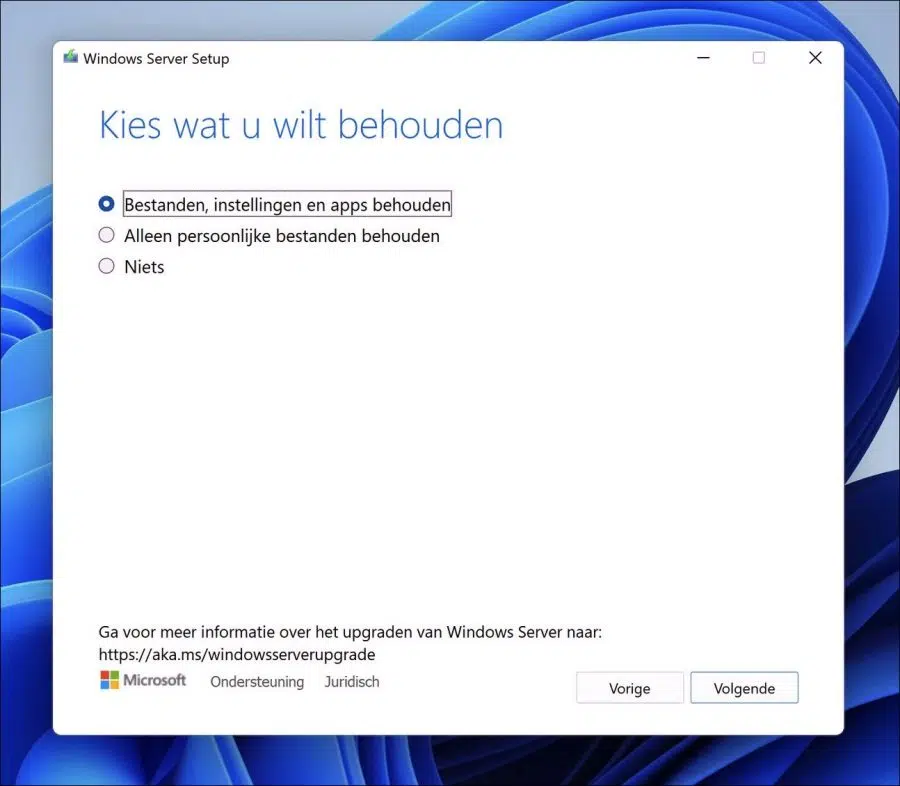
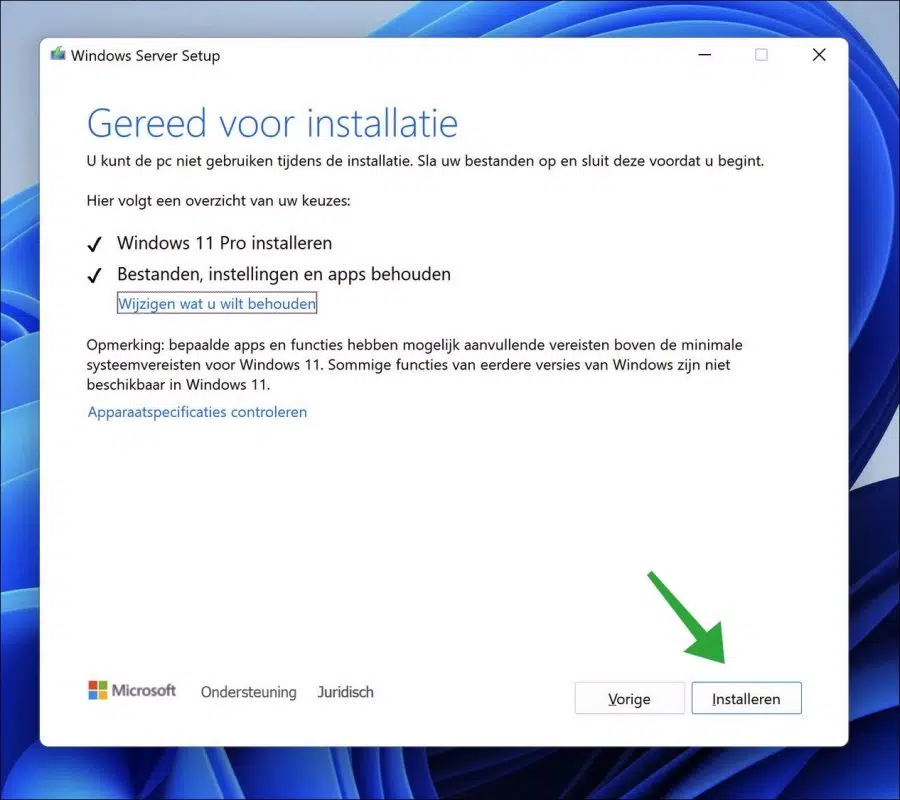
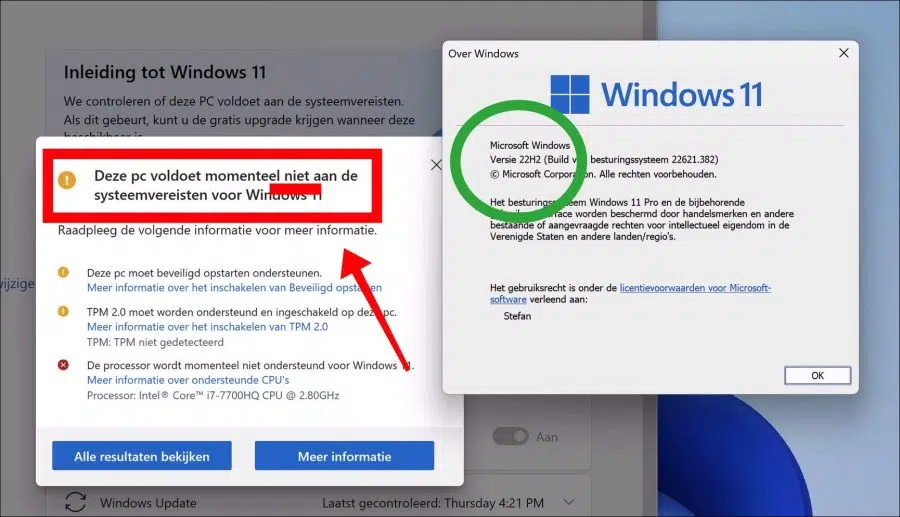
Cher Stéphane,
Lorsque la version 21H2 de Windows est installée, pouvez-vous immédiatement mettre à jour vers Windows 23H2 ?
Il est préférable d’utiliser un PC sur lequel Windows 11 est installé, ce qui n’est effectivement pas adapté à cela.
Merci d'avance pour votre réponse
Bonjour, oui, vous pouvez. Vous pouvez utiliser ce guide pour cela :
https://www.pc-tips.info/tips/windows-tips/23h2-update-voor-windows-11-installeren-op-oude-pc/
Bonne chance!
Cher Stéphane,
Tout d'abord merci pour toutes les informations utiles !
Savez-vous où je peux télécharger l’ISO de Windows 11 22H2 ?
Donc pas 23H2
Bonjour, c'est possible avec RUFUS. Lire plus: https://www.pc-tips.info/tips/windows-tips/windows-11-of-windows-10-downloaden-met-rufus-software/
Bonne chance!
Bonjour Stéphane
Ma question est peut-être mieux placée ici
J'ai donc installé 11 pro et la mise à jour 22h2 en utilisant cette méthode et ça fonctionne bien
Puis-je maintenant simplement installer la mise à jour 23h2 en utilisant la même méthode
Cordialement : sjaak
Bonjour Sjaak, content que ça ait marché. Vous pouvez lire comment installer 23H2 ici :
https://www.pc-tips.info/tips/windows-tips/23h2-update-voor-windows-11-installeren-op-oude-pc/
Bonne chance!
Messieurs,
J'ai un Acer spin3 51N avec Windows 11 Home 21H2, j'ai du mal à mettre à jour vers 22H2 depuis quelques temps maintenant, mais le PC n'arrête pas de dire qu'une mise à jour est disponible.
Quel est le problème avec mon PC qui l’empêche de se mettre à jour ?
Le processeur est le suivant : Intel(R) Core(TM) i11-3G1115 de 4e génération à 3.00 GHz 3.00 GHz.
Cordialement
H.Ferwerda
Bonjour, ce processeur est supporté. Le démarrage sécurisé et le TPM sont-ils activés dans le BIOS ?
https://www.pc-tips.info/tips/windows-tips/windows-11-tpm-2-0-secure-boot-inschakelen-bios/
Y a-t-il suffisamment d’espace disque disponible ?
https://www.pc-tips.info/tips/windows-tips/schijfruimte-vrijmaken-in-windows-11/
Vous avez essayé d'installer 22H2 comme indiqué dans les instructions ?
Bonne chance!
J'utilise simplement Rufus v 3.18 à partir d'une version existante pour en faire une clé USB amorçable
Fonctionne bien en effet. Vous pouvez lire comment cela fonctionne ici :
https://www.pc-tips.info/tips/windows-tips/windows-11-22h2-installeren-via-usb-zonder-beperkingen/
Salut Stefan,
Pas de question, pas de commentaire, juste un merci et félicitations pour votre magnifique initiative !
Sincères salutations,
Janvier
Merci! 🙂
Merci pour l'info.
J'ai lu le lien, mais je pense que c'est un risque, car je ne veux causer aucun dommage.
De plus, je trouve étrange que ce soit maintenant un problème avec 22H2 et avec 21H2 je n'ai eu aucun problème pour l'installer hah
Merci encore
Gert
Bon après-midi. Sur mon bureau avec Windows 11, je ne parviens pas à installer 22H2.
Le PC répond aux exigences de Windows 11 et j'ai suffisamment d'espace [360 Go]
Les tests SFC et Disk ne posent aucun problème, mais l'installation normale donne une erreur 0x8007001 et via l'assistant assistant, j'obtiens le message d'erreur. (Configuration de Windows 11. Nous ne pouvons pas déterminer si votre PC dispose de suffisamment d'espace pour continuer l'installation de Windows 11. Veuillez redémarrer la configuration)
J'ai fait plusieurs tentatives, mais rien n'y fait
L'installation manuelle via l'option USB n'aide pas non plus avec le même message d'espace insuffisant
Avez-vous une bonne solution?
bvd et salutations Gert
Bonjour, c'est un problème avec les disques dynamiques. Vous trouverez ici plus d'informations et une solution possible en anglais. Pour autant que je sache, il n'existe pas encore de solution officielle de Microsoft, je n'ai donc pas de solution directe.
https://answers.microsoft.com/en-us/windows/forum/all/windows-11-installation-we-cant-tell-if-your-pc/6d485a86-30ea-407d-9e3a-cab50b6f81cf
Bonne chance!
Cette option USB produit la même erreur (avec l'ISO néerlandais, mais cela ne devrait pas avoir d'importance, non ?) : erreur d'extraction avec l'ISO….
Je n'ai pas encore essayé l'option logicielle.
Bonjour, il y a un problème avec votre ordinateur. Vous ouvrez l'ISO avec Rufus, je soupçonne que vous le faites à cause de « l'erreur d'extraction ». Assurez-vous que l'ISO est locale et non sur un réseau, un disque dur externe, une clé USB ou un partage partagé. Les informations contenues dans cet article fonctionnent très bien, y compris les informations précédentes auxquelles vous avez répondu. Essayez de trouver la solution pour laquelle votre ISO ne s’ouvre pas correctement. Bonne chance!
Cher Stephan, merci pour la réponse rapide. L'ISO était juste sur le disque dur local...
J'ai maintenant essayé l'option Github et cela a fonctionné !!! Merci beaucoup!
Bonjour, j'ai reçu la dernière version avec la méthode clé USB ISO, merci, mais avec la mise à jour Windows l'avertissement demeure que l'ordinateur portable doit être mis à jour vers Windows 22H2, lorsque vous appuyez sur télécharger, il continue pendant quelques secondes et se casse. éteint immédiatement donc le message reste avec un point d'exclamation jaune, j'ai redémarré l'ordinateur portable mais cela n'a pas aidé, il existe aussi une solution pour cela.
ps, j'ai regardé les informations système et le 22H2 est réellement là.
Cordialement. Ton van Dongen
Bonjour, vous pouvez vérifier si 22H2 est dessus en faisant un clic droit sur le bouton Démarrer. Dans le menu cliquez sur « exécuter ». Dans la fenêtre d'exécution, tapez : winver.
S'il est indiqué « Version 22H2 », il est installé. Si le problème persiste, je vous recommande d'exécuter l'utilitaire de résolution des problèmes de mise à jour Windows :
https://support.microsoft.com/nl-nl/windows/windows-update-probleemoplosser-19bc41ca-ad72-ae67-af3c-89ce169755dd
Bonne chance!
Chers conseils PC, mon problème est que je peux tout faire pour installer le 22H2 jusqu'à ce que je doive redémarrer mon PC, puis j'obtiens le message d'erreur 0XC1900101-0x20017, SAFE_OS, booting.
Y a-t-il une solution à cela S'IL VOUS PLAÎT ?
Suzy Cools
Bonjour, cette erreur se produit pour plusieurs raisons. Voici quelques solutions recommandées par Microsoft : https://answers.microsoft.com/en-us/windows/forum/all/0xc1900101-0x20017-installation-failed-during-safe/cb3c7697-e125-4557-9042-fa5933b6ac0b
Bonne chance!
Cher Stefan, Lorsque j'applique le script, je reçois le message :
La syntaxe du nom de fichier, du nom de dossier ou du nom de volume est incorrecte.
Le système ne trouve pas le chemin spécifié.
Le système ne trouve pas le chemin spécifié.
Le système ne trouve pas le chemin spécifié.
En attendant 6 secondes, appuyez sur une touche pour continuer…
Est-ce que cela vous aide ?
Bonjour, vous devez extraire le contenu du fichier ZIP sur le bureau. Faites un clic droit sur le script dans le dossier bypass11 et cliquez sur « Exécuter en tant qu'administrateur ». Si vous recevez un message d'erreur, soit vous disposez de droits limités sur le système, soit un logiciel de sécurité bloque une partie du script. Il devrait fonctionner sans message d'erreur.
J'ai édité l'article. Les étapes à suivre pour installer 22H2 sur un PC non pris en charge sont désormais claires.
Bonne chance!
Tout d'abord merci pour tous les bons conseils !
Question : Je souhaite installer la dernière version de Windows 11 (22H2).
J'ai actuellement Windows 11 version 21H2.
J'ai essayé cela selon la solution que vous avez proposée et je reçois toujours le message indiquant que le PC ne répond pas aux exigences. Avez-vous une solution pour cela ?
Vous indiquez que certains messages d'erreur sont apparus. Comme indiqué, ce sont des limitations de votre système. Le script fonctionne et n'importe qui peut utiliser ces étapes pour installer 22H2 sous Windows 11 sur un PC qui ne prend pas réellement en charge Windows 11.